كيفية نقل البيانات من الايفون الى الايفون بسرعة عبر iCareFone
ماذا تفعل إذا كنت تشعر أن الايتونز وحدة ليس كافياً من أجل إدارة البيانات والوسائط على أجهزة الايفون أو الأيباد أو الايبود الخاصة بك؟ بسهولة شديدة يمكنك التفكير في استخدام أداة Tenorshare iCareFone الاحترافية. في الواقع، نحن نوصي بعدم الاكتفاء بالايتونز لأسباب عديدة. فإذا كنت تبحث عن أداة احترافية وبسيطة لنقل البيانات من الايفون الى الايفون بسرعة عالية وموثوقية فيجب أن تعتمد على أداة خارجية.
أداة iCareFone ستساعدك في نقل الوسائط بين أجهزة الكمبيوتر سواء كانت تعمل بنظام ويندوز أو macOS وأجهزة iOS الخاصة بك من أجل الاحتفاظ بنسخة احتياطية من بياناتك ونقلها على أجهزة iOS الخاصة بك الأخرى وقتما تشاء. ضمن الميزات الإضافية في هذه الأداة قدرتها على عمليات النسخ الاحتياطي والاستعادة وإصلاح العديد من المشاكل.
على الرغم من وجود العديد من الأدوات الأخرى في هذا المجال ولكننا نوصي باستخدام أداة iCareFone من أجل نقل البيانات من الايفون على الايفون لأسباب عديدة والتي سوف نطرحها عليكم بالتفصيل من خلال هذا التقرير. أيضاً سوف نستعرض لكم خطوات استخدامها بسهولة شديدة.
ما هي أداة iCareFone ؟
أداة iCareFone من تطوير شركة البرمجيات الرائدة Tenorshare وهذه الأداة متخصصة في إدارة أجهزة iOS. تتمتع شركة Tenorshare بسمعة طيبة ولديها قاعدة مستخدمين هائلة تُقدر بمئات الملايين من المستخدمين الراضيين عن جميع حلول وبرامج الشركة. أداة iCareFone ليست استثناءً إذ أن الغرض والهدف الرئيسي منها نقل المحتويات والوسائط بين أجهزة iOS وأجهزة الكمبيوتر التي تعمل بنظام ويندوز أو macOS.
على عكس الايتونز، فإن أداة iCareFone تتمتع بسرعة رهيبة في نقل البيانات، فضلاً عن قدرتها على إصلاح العديد من مشاكل iOS وميزات النسخ الاحتياطي والاستعادة وما إلى ذلك. دعونا نستعرض لكم ميزاتها الأساسية وكيفية استخدامها انطلاقاً من السطور التالية.
ما هي مميزات أداة iCareFone من شركة Tenorshare ؟
- سهولة الاستخدام حيث يمكنك نقل المحتوى والصور إلى جهاز الكمبيوتر الخاص بك وإدارة المحتوى سواء عن طريق حذف أي ملفات أو بيانات تريد التخلص منها وتحريرها بشكل فردي ويمكنك نقل جهات الاتصال والمقاطع الصوتية والفيديو وغير ذلك بكثير.
- تتمتع الأداة بقدر كبير من الذكاء في النسخ الاحتياطي لبيانات iOS ونقلها إلى الكمبيوتر بسهولة وبشكل مجاني.
- القدرة على نقل الملفات بين أجهزة iOS والايتونز دون أي قيود.
- إمكانية استعادة النسخة الاحتياطية من بيانات iOS التي تحتفظ بها على جهاز الكمبيوتر وقتما شئت وأينما كنت.
- القدرة على نقل بيانات واتساب بين أجهزة الايفون والأندرويد.
- الأداة تحتوي على مستكشف للملفات لإدارة البيانات بكل سهولة.
- العثور على الملفات المُكررة.
- المزيد من الميزات الإضافية مثل تحويل العديد من صور HEIC إلى JPG دفعة واحدة والاستفادة من ميزة تشخيص اختبار الايفون للتحقق من وجود أي مشاكل وتمكين وضع المطور والقدرة على تنزيل التطبيقات المحظورة.
- الأداة متوافقة مع أحدث إصدارات iOS الحديثة بما في ذلك iOS 16 وجميع طُرز الايفون المختلفة.
كيفية استخدام أداة Tenorshare iCareFone
واحدة من أهم وأبرز مزايا أداة iCareFone وأكثرها استخداماً هي القدرة على نقل الوسائط بين أجهزة iOS وأجهزة الكمبيوتر بحيث يكون من السهل عليك لاحقاً الاستعانة بهذه النسخة الاحتياطية من البيانات لاستردادها على أجهزة iOS الأخرى. من خلال هذه الأداة يمكنك نقل جميع أنواع البيانات بما في ذلك الصور والفيديو ومقاطع الموسيقى والتقويم والمذكرات الصوتية والإشارات المرجعية والرسائل وجهات الاتصال بين أجهزة الايفون والايباد والايبود والكمبيوتر بنظام ويندوز أو macOS. ولكي تتمكن من استخدام الأداة قم باتباع الخطوات الموضحة أدناه:
الخطوة الأولى: توصيل الجهاز بالكمبيوتر

في الخطوة الأولى ستحتاج إلى تنزيل أداة iCareFone على جهاز الكمبيوتر الخاص بك سواء كان ويندوز أو macOS من خلال الروابط التالية:
- تحميل iCareFone على نظام ويندوز 7/8/8.1/10/11 من هذا الرابط
- تحميل iCareFone على نظام macOS 12 والإصدارات السابقة من هذا الرابط
بعد تنزيل الأداة وتثبيتها على جهاز الكمبيوتر تذكر أن تقوم بتغيير اللغة إلى اللغة العربية أثناء اكتمال عملية التثبيت. وبعد ذلك قم بتوصيل جهازك بالكمبيوتر وقد تظهر لك رسالة منبثقة تطلب منك “الوثوق بهذا الكمبيوتر” ولذلك ستضطر على إلغاء قفل الجهاز وإدخال رمز المرور الخاص بك والموافقة على الرسالة المنبثقة لكي تضمن القدرة على تعرف الأداة بشكل صحيح على الجهاز.
الآن ستظهر أمامك واجهة الأداة الرئيسية كما هو موضح في صورة المثال السابق. كل ما عليك فعله هو تحديد تبويب “النسخ الاحتياطي & استعادة” من قائمة الخيارات المتواجدة على يمين الواجهة الرئيسية.
الخطوة الثانية: تحديد الملفات
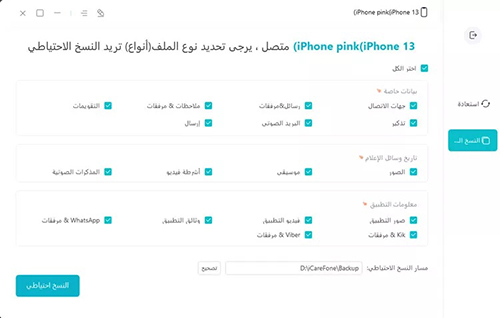
في الخطوة التالية ستلاحظ أن جميع الملفات تم تحديدها بشكل افتراضي. يمكنك إزالة علامة (الصح) من أمام أي نوعية من الملفات إذا كنت لا تريد نسخها احتياطياً. أما إذا كنت تريد نسخ جميع الملفات دون استثناء فاترك الوضع كما هو عليه.
الخطوة الثالثة: النسخ الاحتياطي
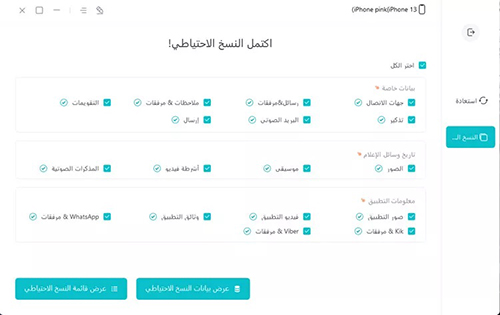
بعد أن تتأكد من نوعية الملفات التي تريد نسخها انقر فوق تبويب “النسخ الـ..” من على اليمين وانتظر قليلاً حتى تكتمل عملية النسخ. قد يستغرق الأمر بضع دقائق اعتماداً على حجم ومساحة البيانات الخاصة بك. في هذه المرحلة يمكنك النقر فوق تبويب “عرض بيانات النسخ الاحتياطي” من الأسفل. بمجرد الانتهاء ستظهر أمامك رسالة “اكتمل النسخ الاحتياطي“.
الخطوة الرابعة: استعادة البيانات من النسخة الاحتياطية بدون الايتوزنز
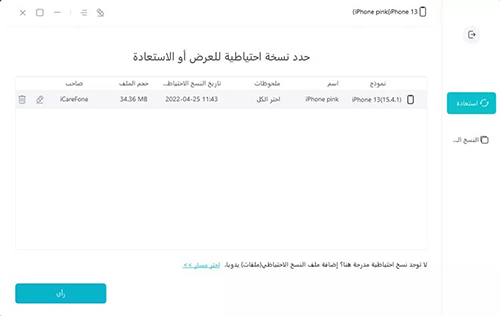
الآن قم بتوصيل جهاز iOS الآخر الخاص بك بجهاز الكمبيوتر لكي تتعرف عليه أداة iCareFone بشكل تلقائي ثم انقر فوق تبويب “النسخ الاحتياطي & استعادة” من قائمة الخيارات المتواجدة على يمين الواجهة الرئيسية. بعد ذلك من الركن السفلي الأيسر انقر فوق تبويب “لعرض أو استعادة ملفات النسخ الاحتياطي السابقة” وسوف تظهر أمامك جميع الملفات التي قمت بنسخها احتياطياً من الجهاز السابق.
الخطوة الخامسة: معاينة البيانات
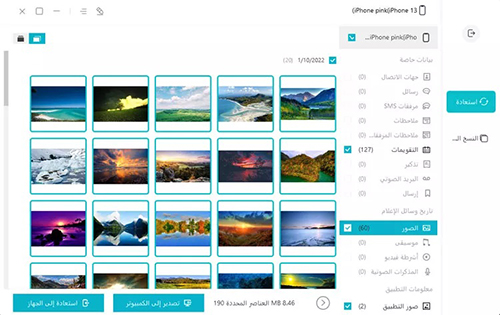
الآن يمكنك معاينة البيانات التي تريد استعادتها ولكن إذا لاحظت أن هناك أي بيانات مُشفرة فستضطر على إدخال كلمة المرور الخاصة بك لإلغاء تأمينها واستخراج الملفات بشكل طبيعي.
الخطوة السادسة: استعادة ملفات النسخ الاحتياطي
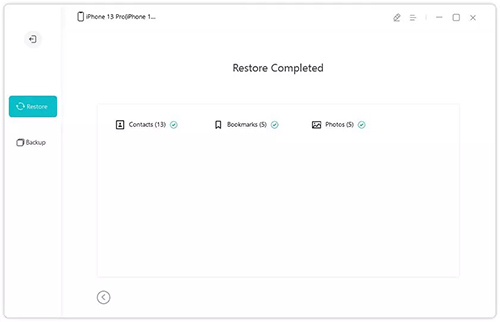
بعد ذلك قم بتحديد الملفات التي تريد استعادتها وتصديرها سواء على جهاز الكمبيوتر أو على جهاز iOS الآخر الخاص بك. يرجى ملاحظة أن هناك بعض القيود أثناء عملية استعادة الملفات إلى الأجهزة المختلفة حيث تسمح أداة iCareFone باستعادة أنواع معينة من الملفات إلى جهازك مباشرةً مثل الصور ومقاطع الفيديو والموسيقى وجهات الاتصال والإشارات المرجعية. وهذا هو كل شيء.
عرض خاص عند شراء أداة iCareFone
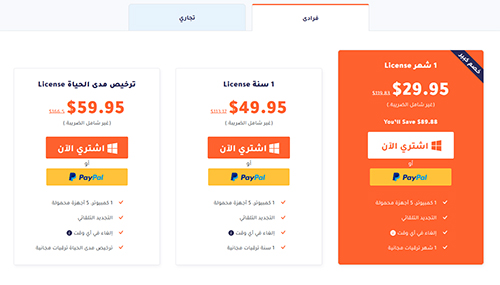
بالطبع الأداة ليست مجانية بالكامل بل ستضطر على شراء الإصدار المدفوع منها للاستفادة من جميع ميزاتها. في هذه الحالة يمكنك استغلال فرصة العرض الخاص الذي نقدمه لكم عبر موقع أخبار التطبيقات واستخدام كوبون PF007B للحصول على خصم خاص بنسبة 30% عند الشراء.
الخاتمة
في الواقع، أداة Tenorshare iCareFone أداة مميزة وسهلة الاستخدام وبديهية وبمثابة بديل مثالي للايتونز. الجانب السلبي الوحيد أنها لا تزال تفتقر لعملية النقل اللاسلكي للبيانات حتى الآن، ولكنها لن تشكل عائق أمامك طالما كنت تفضل الاعتماد على الاتصال السلكي. تتمتع الأداة بعدد كبير من الميزات مثل إصلاح بعض أخطاء iOS ونقل بيانات التواصل الاجتماعي إلى جانب الميزات الرئيسية التي تحدثنا عنها للتو.
